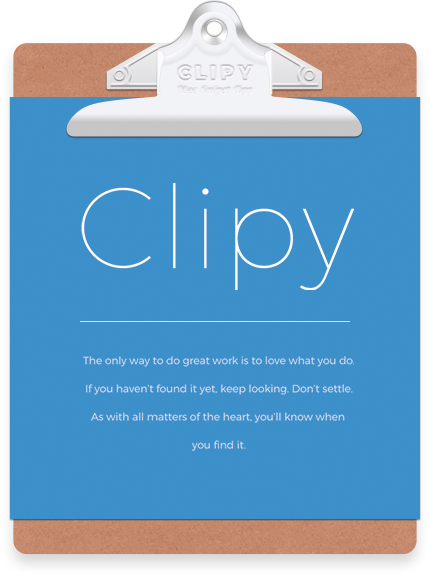この記事ではXM MT4/MT5にログインできない原因と対処法を解説していきます。
XM MT4/MT5のトラブルは、XM「サポート」で問い合わせて解決できます。
XM MT4/MT5にログインできない原因・対処法
原因1:口座番号・ログインパスワードが間違っている
MT4/MT5にログインできない原因としてよくあるのが、口座番号・ログインパスワードの入力ミス・打ち間違いですね。
特に口座のログインパスワードはアルファベットの大文字・小文字、英数字が混じっているため、入力ミスが生じやすいです。なるべくコピペ入力しましょう。
運用口座が1つだけなら普通のコピペ入力でもいいですが、複数の口座を使い分けるならクリップボードアプリで口座番号やログインパスワードを登録しておいた方がいいです。
デバイスがMacOSなら「Clipy」がおすすめ。登録手続きなしで無料ダウンロードできます。右クリックメニューで簡単に呼び出せますし、登録ワードをフォルダごとにまとめられるため、ブローカーごとに口座情報を分けたりするのにも便利です。
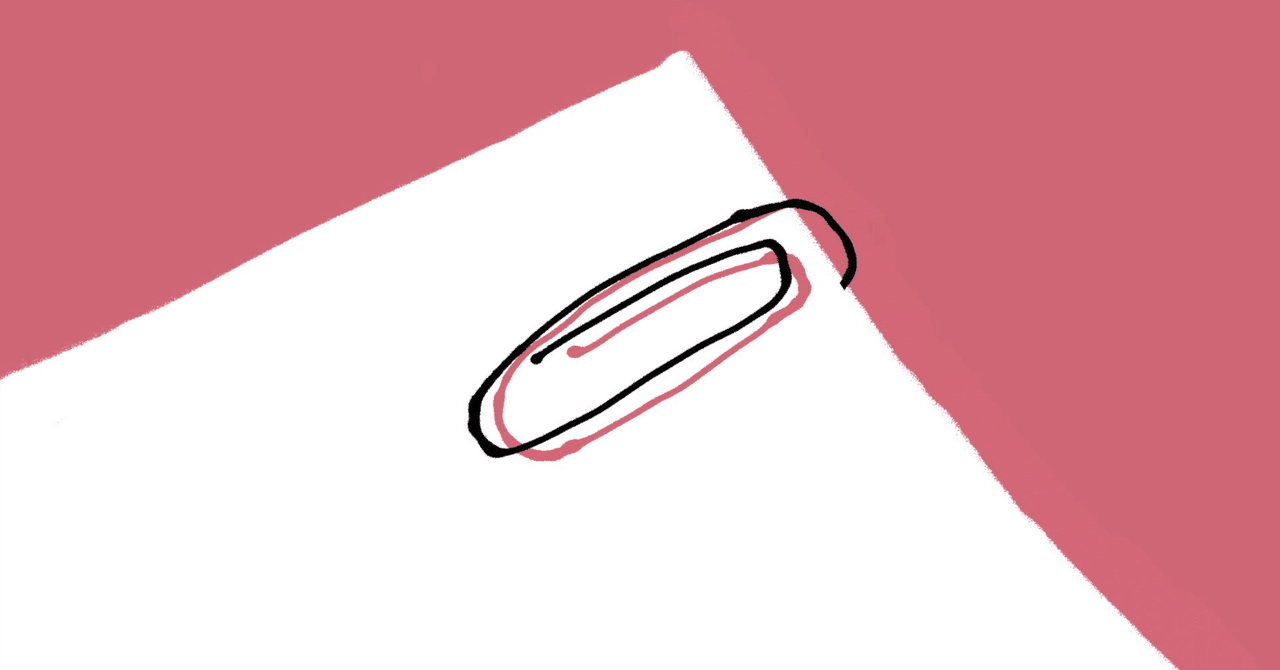
デバイスがWindowsOSなら、窓の杜で無料クリップボードソフトをダウンロードしましょう。
デバイスがiPhoneやAndroidデバイスなら、クリップボードアプリを活用しましょう。
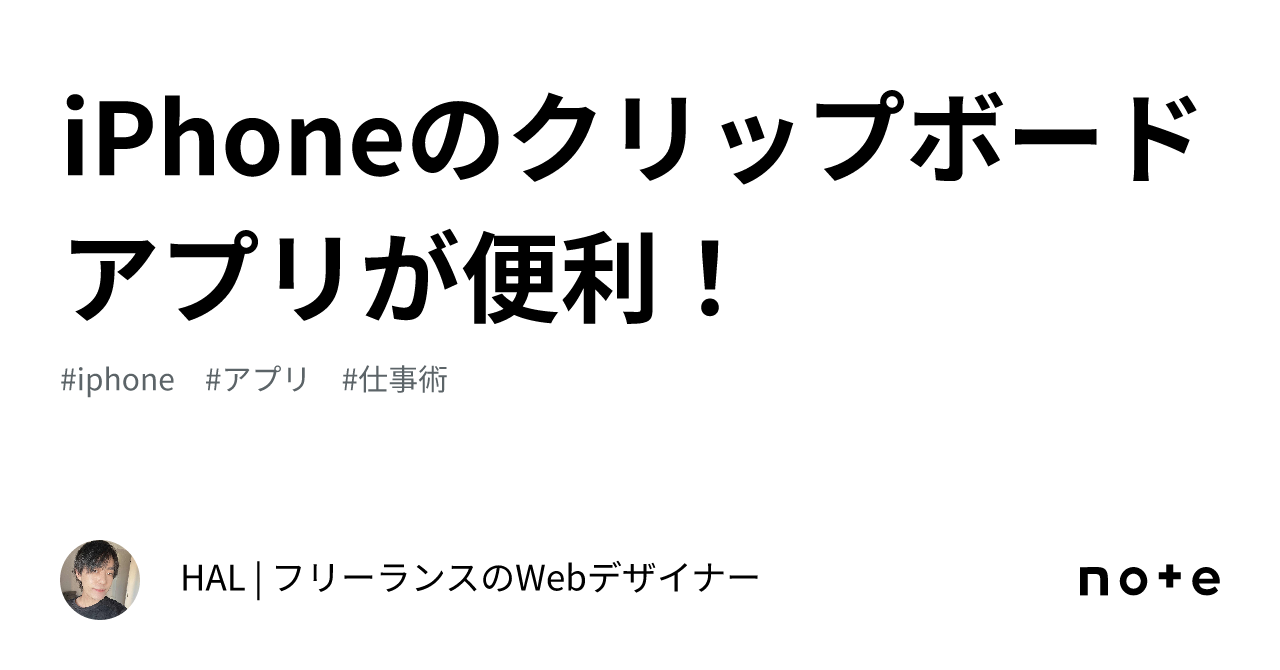

原因2:ログインサーバーが表示されない
ソフトウェア版MT4/MT5だと、ログインサーバーが表示されないことがあります。その場合は取引サーバーをスキャンすることで、最新のログインサーバーを表示できます。
具体的なやり方としては、MT4メニューの「ファイル」から「デモ口座申請」をクリックし、ブローカー名を入力するとサーバー一覧が表示されます。あとは「スキャン」をクリックすればOKです。

原因3:間違ったサーバーを選択している
MT4/MT5サーバーにログインできない場合、間違ったサーバーを選択しているケースもあります。特に大手/中堅以上のブローカーだと利用者が多いため、似たような名前のサーバーをたくさん用意していることがあります。
同じブローカーでもデモ口座とリアル口座ではサーバーが異なりますし、あるいは口座タイプによってもサーバーが異なることがあります。
MT4/MT5口座にログインする前には、ログインサーバーの名称も確認しておきましょう。ログインサーバー情報は、XMの口座開設完了メールで確認できます。
該当メールが見つからない場合は迷惑メールフォルダに入っていないか確認し、それでも見つからない場合はXMのサポートデスクに問い合わせて対応してもらいましょう。

原因4:対応ブローカー以外のMT4/MT5を利用している
MT4/MT5がソフトウェア版の場合、ブローカーに対応したものを使わないと口座ログインできないことがあります。
例えばXMの口座にログインする場合、XMのソフトウェア版MT4/MT5を使う必要があります。他のブローカーのMT4/MT5だとログインできないことがあります。


同じメタトレーダーでもソフトウェア版MT4とMT5では仕様が少し異なります。
ソフトウェア版MT4の場合、開発元のMetaquotes社が開発・ダウンロードを停止しているため、対応ブローカーのものを使う必要があります。
一方ソフトウェア版MT5の場合、Metaquotes社の純正MT5がダウンロードできます。ブローカーごとにMT5を使い分けるのが面倒なら、純正MT5ソフトをダウンロードしても良いでしょう。

原因5:MT4/MT5口座が休眠口座・凍結口座になっている
MT4/MT5リアル口座が休眠口座・凍結口座になっている場合、口座ログインできないことがあります。

XMで90日取引せずに口座を放置していると、口座が休眠状態になり月10ドルの口座維持手数料を差し引かれます。この段階では口座ログインが可能で、資金的な動きがあれば休眠状態は解除されます。
ただ口座残高ゼロのまま90日以上放置すると、口座凍結状態になり入出金・FX取引ができなくなります。この状態だと口座ログインはできません。
口座を利用しない場合に費用が発生しますか?
はい、お客様の口座が90日以上にわたり利用されていない場合に限り請求されます。
こちらの期間後、取引、入金、出金、資金振替、追加口座開設、登録などの利用がなかった場合にのみ休眠口座とみなされます。
口座が休眠状態になると、その時点で残る全てのボーナス、プロモーションクレジット、XMPは自動的に休眠口座から消失いたします。すべての休眠口座には、 10USDの月額料金、もしくは残高が10USD未満の場合はその残高全額分の料金が請求されます。取引口座の残高がゼロの場合には料金はかかりません。
引用元
XMで口座凍結になると口座ログインだけでなくXM会員ページにもログインできなくなり、追加口座開設やデモ口座開設もできなくなります。

トレードを再開したいなら、XM「新規口座開設ページ」でアカウントを作り直しましょう。古いメールアドレスだと登録できないことがあるので、Gmailのエイリアス機能で新しいメールアドレスを作りましょう。


XMで口座休眠・口座凍結を防ぐ方法(アクティブ状態の維持)
XMで口座凍結を防ぐには、こまめに資金を動かして、口座のアクティブ状態を維持しておく必要があります。
アクティブ状態の維持方法はこちら。
- 90日に1回、最小ロット(0.01ロット)で取引する
- 追加口座を開設し、90日に1回だけ資金移動する
- EA自動売買を行う
- スワップアービトラージを行う
1つ目は最小ロットで取引をすること。XMはマイクロ口座があるため、0.01マイクロロット(10/100通貨)なら口座の維持コストを数円から数十円に抑えることができます。


2つ目はXM会員ページで追加口座を開設して、90日に1回だけ資金移動すること。XMの資金移動最低額は500円なので、リアル口座に1,000円ほど残しておけば資金移動で口座維持しやすくなります。


3つ目はEA自動売買をすること。ただ自動売買をするにはVPSの契約が必要で、月額3,000円の費用がかかってしまいます。口座のアクティブ状態を維持するためだけにVPS契約するのは割に合わないです。


4つ目はスワップアービトラージをすること。XMはスワップフリーのKIWAMI口座を提供しているため、0.01ロットでの練習台にぴったりです。
ただしXMでは同一ブローカー内での両建て取引は規約違反になってしまうため、他のブローカーの口座と両建てする必要があります。(厳密には規約違反だが、バレてもペナルティは軽い)


原因6:デモ口座の期限が切れている
XM デモ口座の期限が切れていると口座ログインできません。具体的には60日以上取引をしていないとデモ口座は使えなくなります。
XMTradingデモ口座は期間制限なくご利用いただけますが、 60日間以上ご利用のないデモ口座は自動的に閉鎖されます。その後は、いつでもまた新たにデモ口座をご開設いただけます。有効なデモ口座は最大5口座まで同時に保有いただけます。
引用元
期限切れのデモ口座は復活できないので、XM会員ページで新しく作り直しましょう。

注意点として、XMでデモ口座を作るには会員ログインが必要で、そのためにリアル口座を1つ以上保有している必要があります。まだ持っていない方は、XM「新規口座開設ページ」でリアル口座を1つ作っておきましょう。

原因7:サーバーメンテナンスを行なっている
XMでサーバーメンテナンスを行っている時も、MT4/MT5口座にログインできないことがあります。
FXブローカーのサーバメンテナンスは、取引時間外に行われることが多いです。土日にログインできない場合は、月曜日以降に再度ログインしてみましょう。
各銘柄の取引時間外が定期メンテナンスに当てられるため、例えばFXのメジャー通貨ペアは「土曜日05:50~月曜日06:05」、ゴールドは「平日の5:55〜7:05+金曜日の5:50~月曜日7:05」に実施されます。
引用元